TinyTake: Capture capturas de pantalla y grabe capturas de pantalla
Para muchos usuarios de Windows, tomar capturas de pantalla es una actividad que se realiza varias veces al día. Si su trabajo implica una representación visual de ideas para sus clientes, o si necesita constantemente dar visualmente asistencia a clientes a través de Internet, luego una herramienta de captura de pantalla proporciona una solución definitiva para lograr esta tarea. Afortunadamente, hay un montón de aplicaciones de Windows que le permiten capturar y guardar la actividad en pantalla en cualquier momento, pero si necesita un herramienta que le permite capturar capturas de pantalla y grabar screencasts, anotarlas sobre la marcha y compartirlas en línea de la manera más simple, entonces TinyTake podría ser lo que estás buscando. La aplicación ha sido desarrollada por MangoApps y cuenta con muchas características excelentes que agilizan su experiencia de uso compartido de capturas de pantalla.
TinyTake se ejecuta en la bandeja del sistema y se sienta silenciosamente allí para evitar cualquier interrupción en su flujo de trabajo, listo para su llamada cuando necesite capturar una nueva captura de pantalla o grabar en la actividad de la pantalla en tiempo real hora. La aplicación puede funcionar sin ningún tipo de registro, pero para usar la función de compartir es obligatorio registrarse.

Cuando haces clic en el icono de la bandeja del sistema, se te presenta una lista de modos de captura que admite la aplicación. Puede capturar una región específica, una ventana completa o incluso una pantalla completa. Del mismo modo, en el frente del screencast, puede capturar un video de un área específica en su pantalla o grabar uno desde la cámara web de su computadora. TinyTake incluso le permite compartir imágenes existentes ya almacenadas en su computadora con otras personas en un instante, tanto individualmente como a granel.

El procedimiento de captura de captura de pantalla en sí es lo más fácil de TinyTake. Supongamos que necesita guardar una región específica, puede seleccionar esta opción desde el menú contextual o presionando la tecla de acceso rápido correspondiente y delinear el área requerida. TinyTake muestra las medidas de ancho y alto para el área que delinea.

Tan pronto como tome la captura de pantalla, aparecerá una ventana de vista previa. Puede elegir volver a hacerlo, anotarlo o simplemente cargarlo como está en la nube de MangoApps. Cuando lo hace, un enlace de la imagen se copia automáticamente en el portapapeles, lo que le permite compartirlo. También puede enviar la imagen por correo electrónico directamente desde la aplicación haciendo clic en el icono de correo electrónico en la esquina superior derecha.

La segunda fortaleza principal de TinyTake es su capacidad para grabar y almacenar transmisiones de pantalla de cualquier actividad en pantalla. Esto se puede lograr seleccionando primero el área que desea grabar dibujándola, sobre la cual comienza a registrar actividades dentro de esa área. También puede pausar y reanudar la grabación en cualquier momento, y hacer clic en Detener para guardar la salida final.
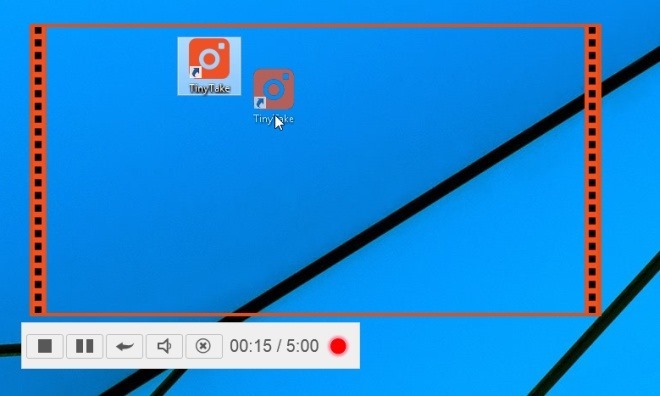
Otra característica brillante es la opción Bulk Share que le permite enviar múltiples imágenes a otros de una sola vez. Simplemente haga clic en Compartir en masa desde el menú contextual y arrastre y suelte los elementos necesarios sobre la ventana emergente. TinyTake luego carga esos archivos en MangoApps, lo que le permite enviarlos a quien quiera.

Y solo he empezado a rascar la superficie aquí porque TinyTake tiene muchas características excelentes adicionales para probar. Puede descargar la aplicación de forma gratuita a través del siguiente enlace. Funciona en Windows XP, Windows Vista, Windows 7 y Windows 8.
Descargar TinyTake
Buscar
Mensajes Recientes
Cómo reparar un iPhone que no se carga desde una computadora portátil o PC
Los teléfonos y tabletas se pueden cargar desde un tomacorriente de...
Cómo instalar Geary 3.32 en Linux
El cliente de correo electrónico Geary tiene una nueva actualizació...
Cómo encontrar archivos y carpetas comprimidos en Windows 10
Los archivos y las carpetas se pueden comprimir para ahorrar espaci...



